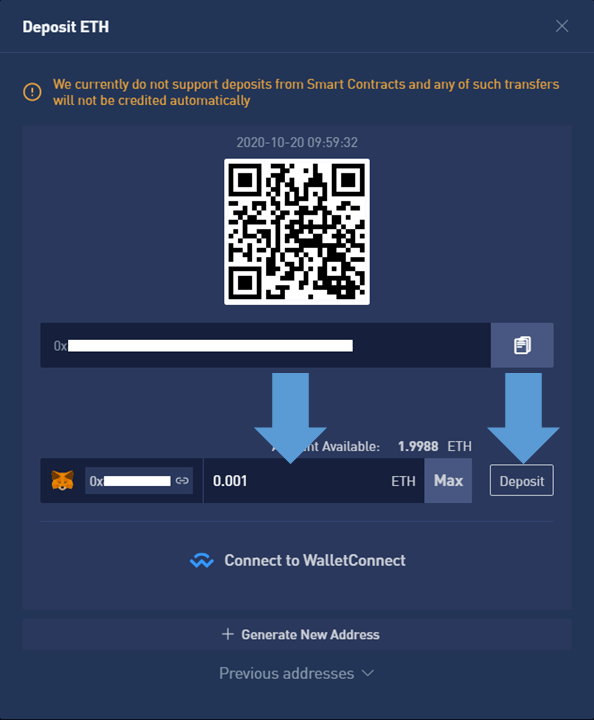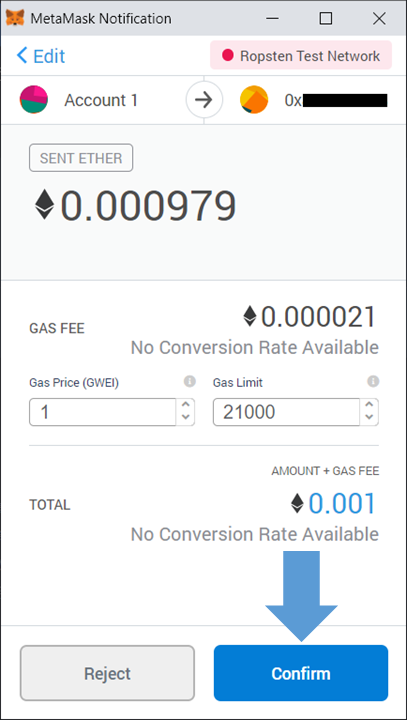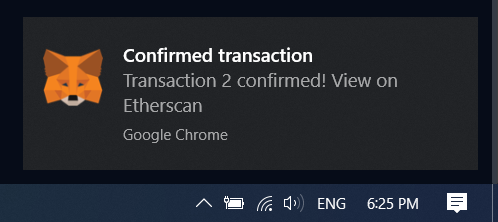BTSE 로그인 및 입금 방법

BTSE에 로그인하는 방법
BTSE 계정 로그인 방법[PC]
- 모바일 BTSE 앱 또는 웹사이트로 이동합니다 .
- 오른쪽 상단 모서리에 있는 "로그인"을 클릭합니다.
- "이메일 주소 또는 사용자 이름"과 "비밀번호"를 입력하십시오.
- "로그인" 버튼을 클릭합니다.
- 비밀번호를 잊으셨다면 "비밀번호를 잊으셨습니까?"를 클릭하십시오.
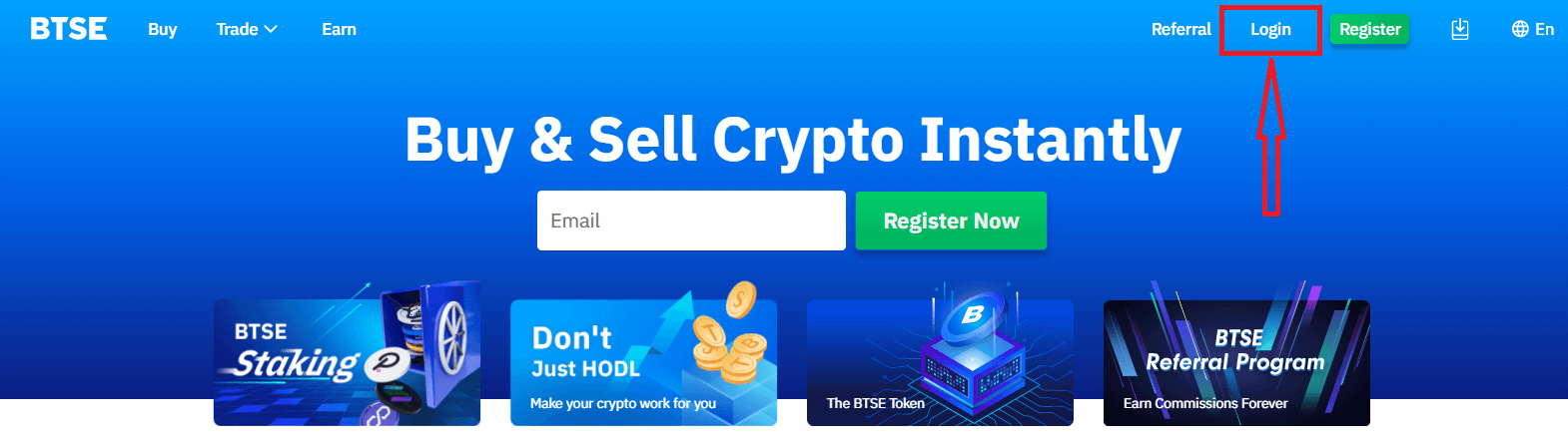
로그인 페이지에서 등록할 때 지정한 [이메일 주소 또는 사용자 이름]과 비밀번호를 입력합니다. "로그인" 버튼을 클릭합니다.
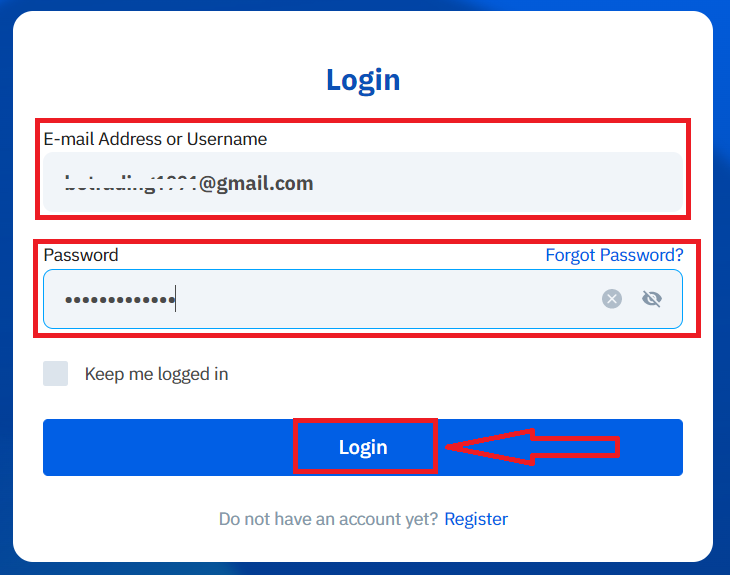
이제 BTSE 계정을 성공적으로 사용하여 거래할 수 있습니다.
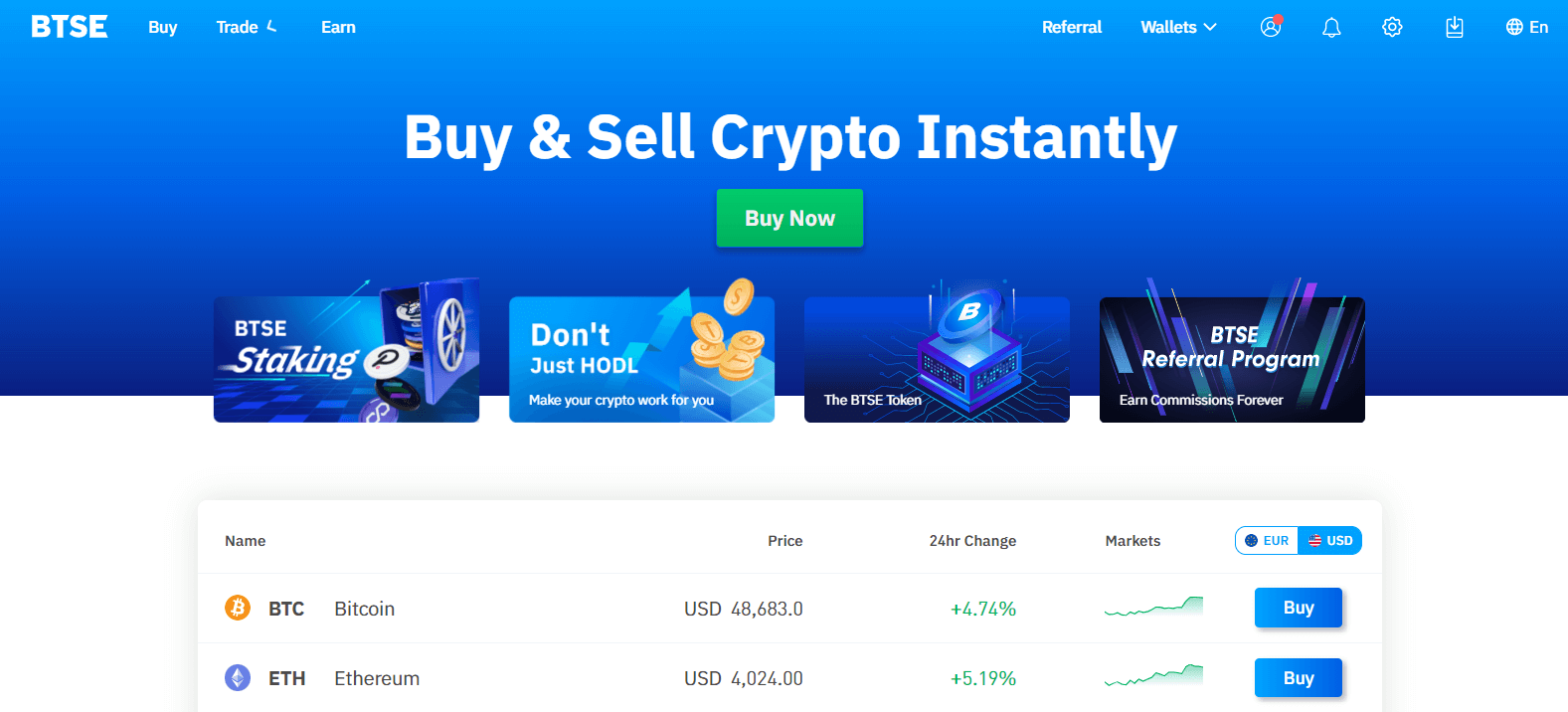
BTSE 계정 로그인 방법【APP】
다운로드한 BTSE 앱을 열고 홈페이지 오른쪽 상단에 있는 사람 아이콘을 클릭합니다.
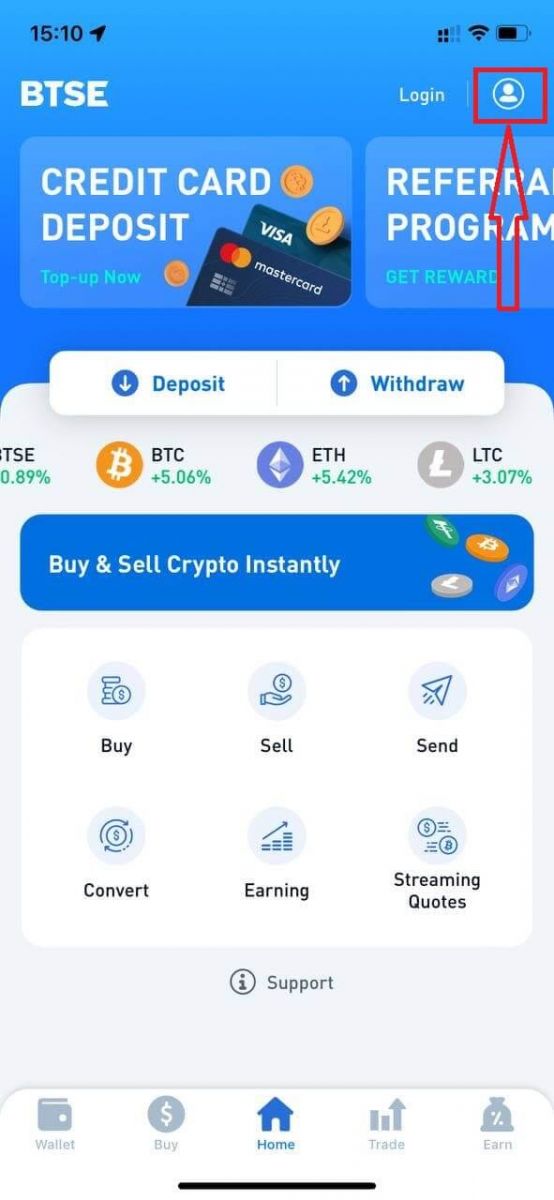
"로그인"을 클릭하십시오.
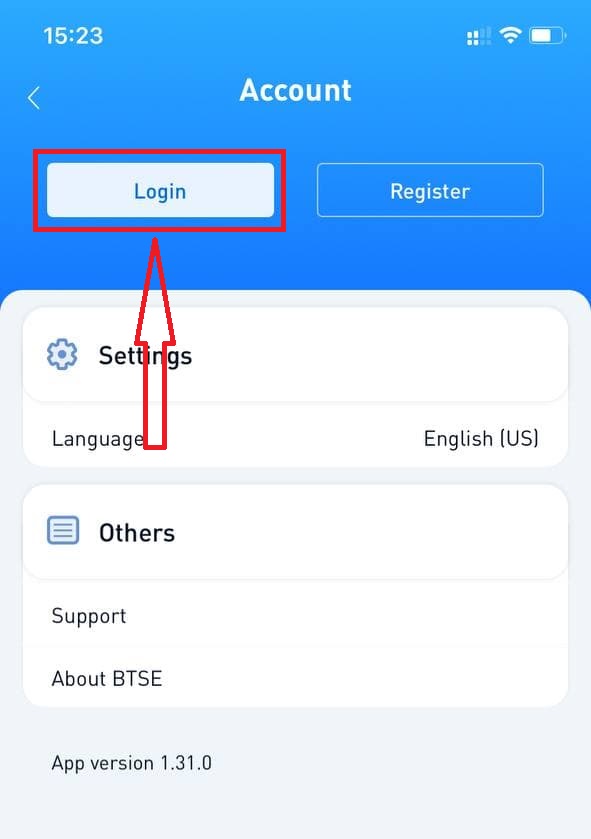
그런 다음 등록할 때 지정한 [이메일 주소 또는 사용자 이름]과 암호를 입력합니다. "로그인" 버튼을 클릭합니다.
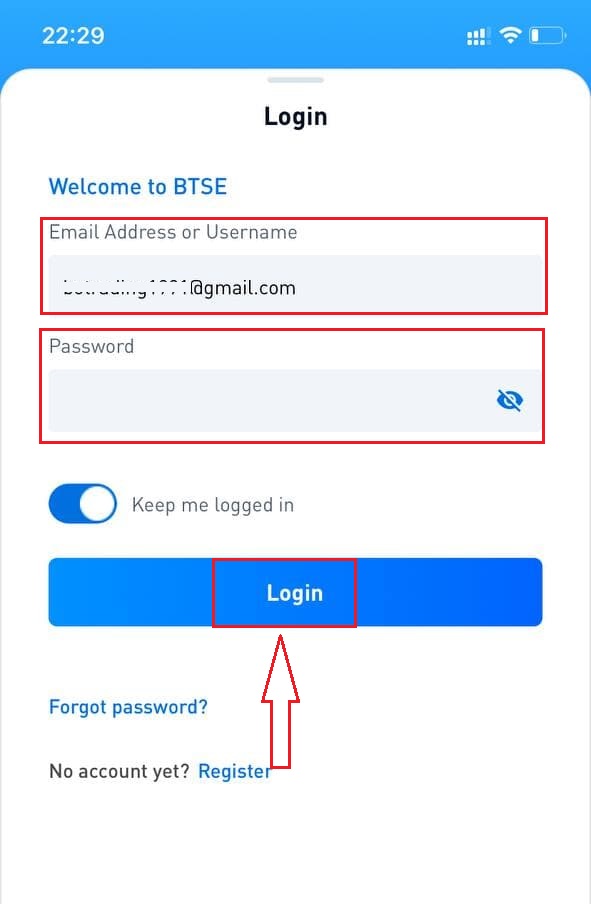
확인 페이지가 나타납니다. BTSE가 귀하의 이메일로 보낸 인증 코드를 입력하십시오.
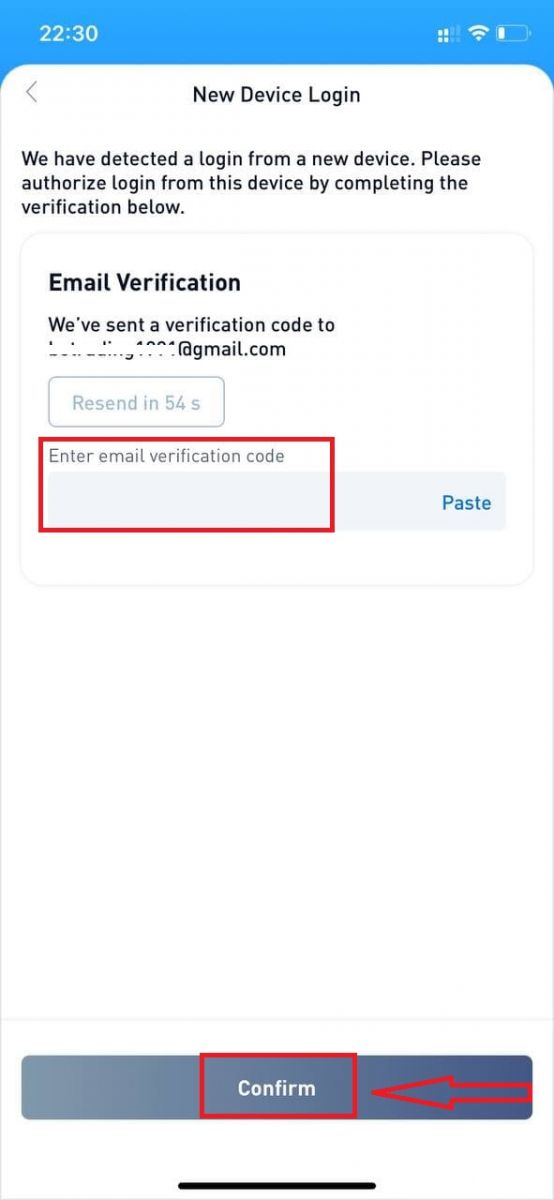
이제 BTSE 계정을 성공적으로 사용하여 거래할 수 있습니다.
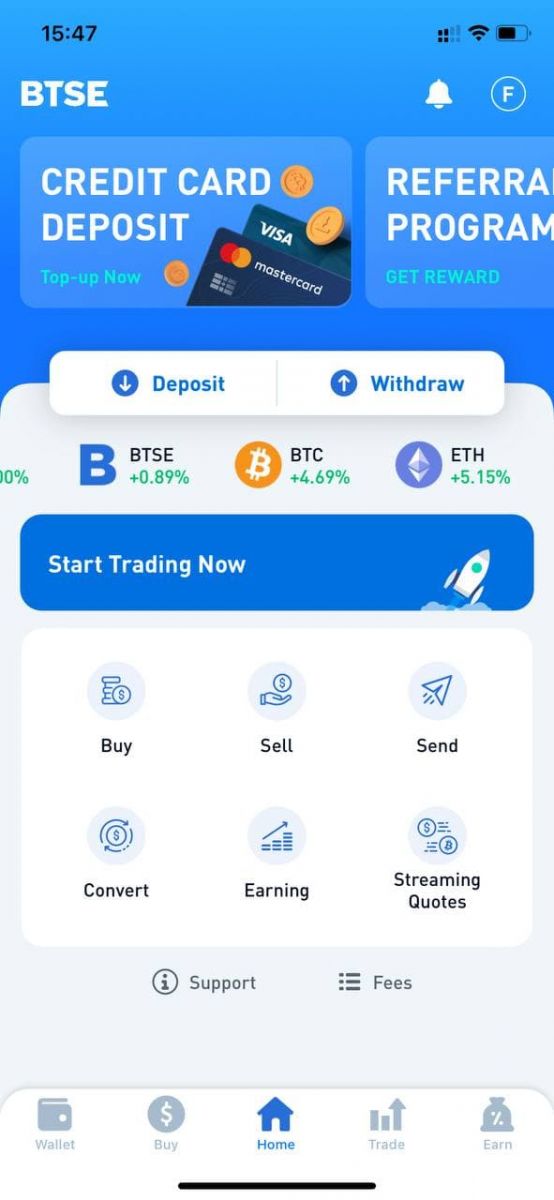
비밀번호 변경/비밀번호 찾기
비밀번호 변경 방법
BTSE 계정에 로그인하십시오 - 보안 - 비밀번호 - 변경됨.
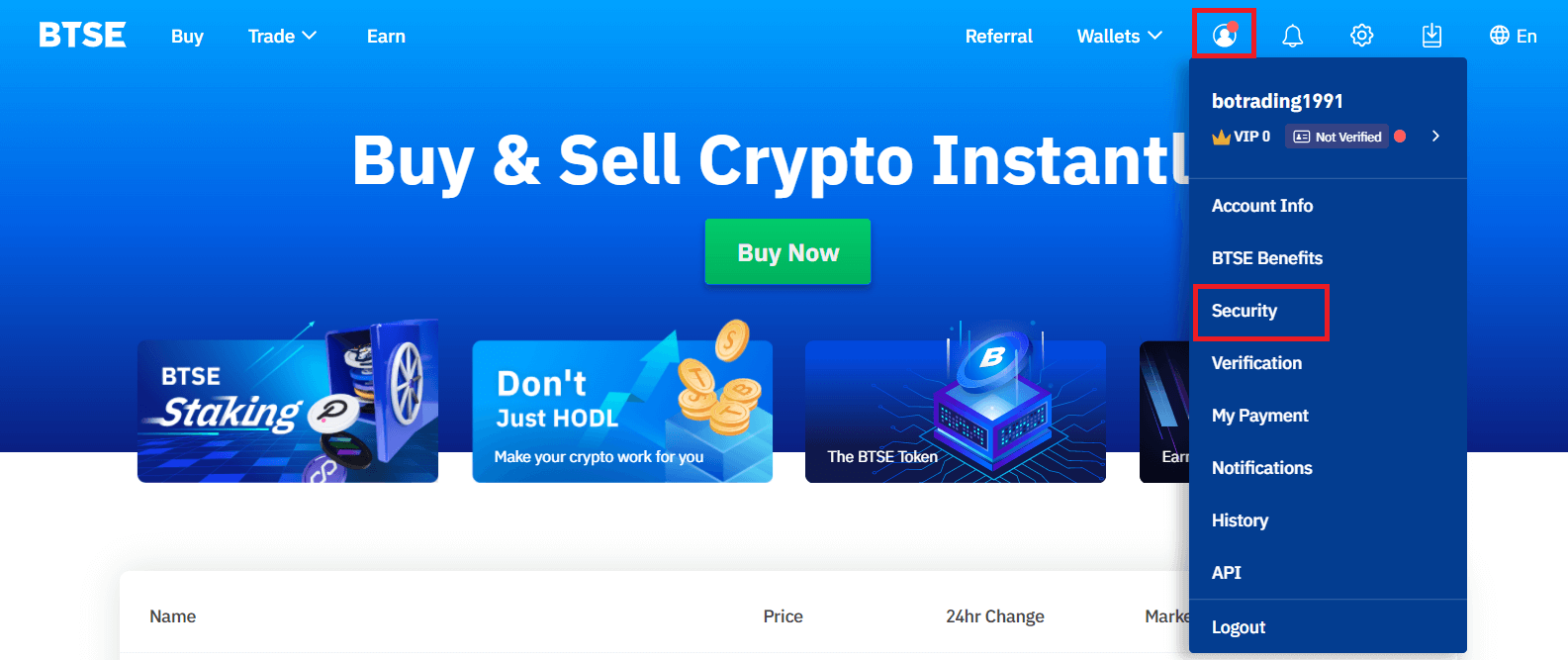
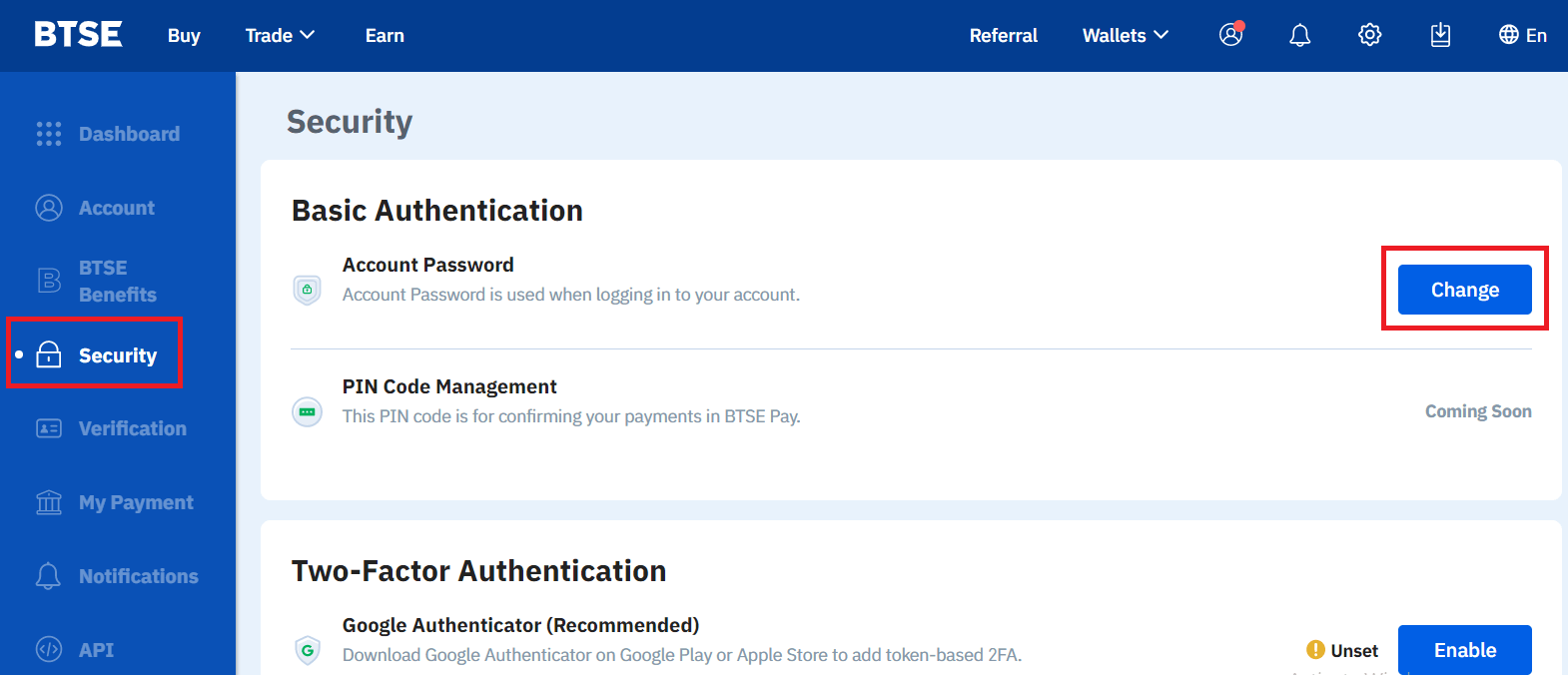
아래 지침을 따르십시오.
1. 현재 비밀번호를 입력하세요.
2. 새 비밀번호.
3. 새 비밀번호를 확인합니다.
4. "코드 보내기"를 누르면 등록된 이메일 주소로 코드가 전송됩니다.
5. 2FA 입력 - 확인.
**참고: 보안상의 이유로 비밀번호 변경 후 24시간 동안 "출금" 및 "보내기" 기능이 일시적으로 비활성화됩니다.
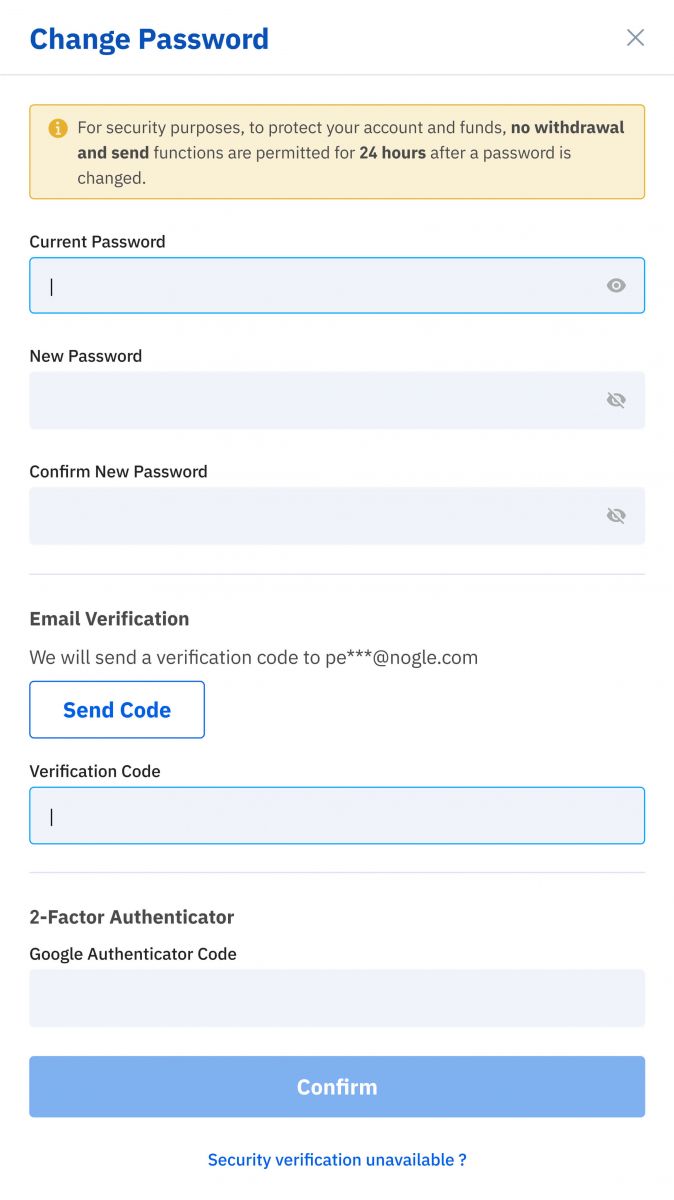
비밀번호가 성공적으로 변경되었습니다.
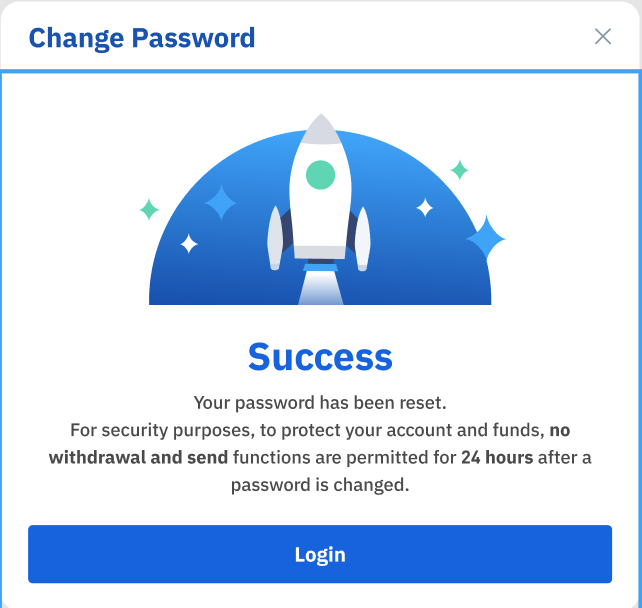
비밀번호를 잊으 셨나요
"비밀번호를 잊으셨습니까?"를 클릭하십시오. 로그인 페이지에서 오른쪽 하단에
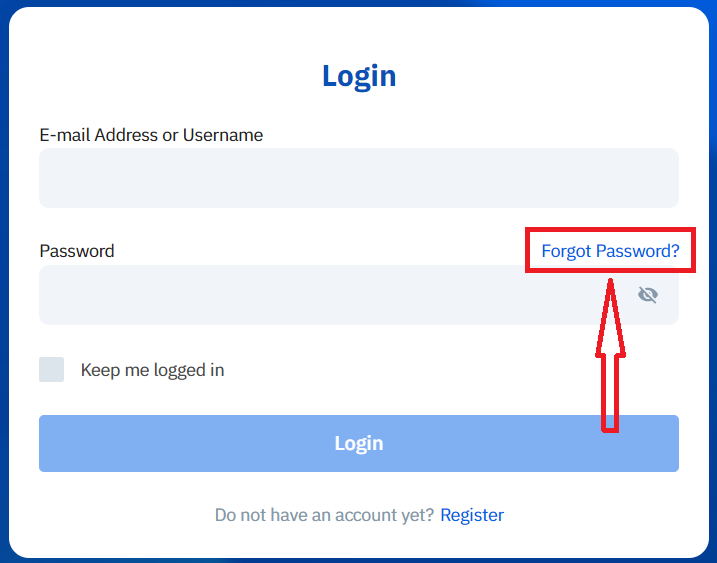
등록된 이메일을 입력하고 지시에 따릅니다.
**참고: 보안상의 이유로 비밀번호 변경 후 24시간 동안 "출금" 및 "보내기" 기능이 일시적으로 비활성화됩니다.
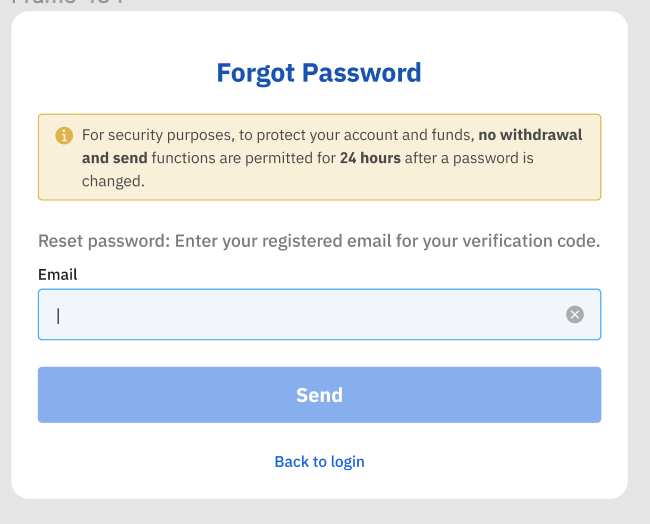
1. 등록하신 이메일로 발송된 인증번호를 입력해주세요.
2. 새로운 비밀번호를 입력하세요.
3. 새 비밀번호를 다시 입력하십시오 - 확인하십시오.
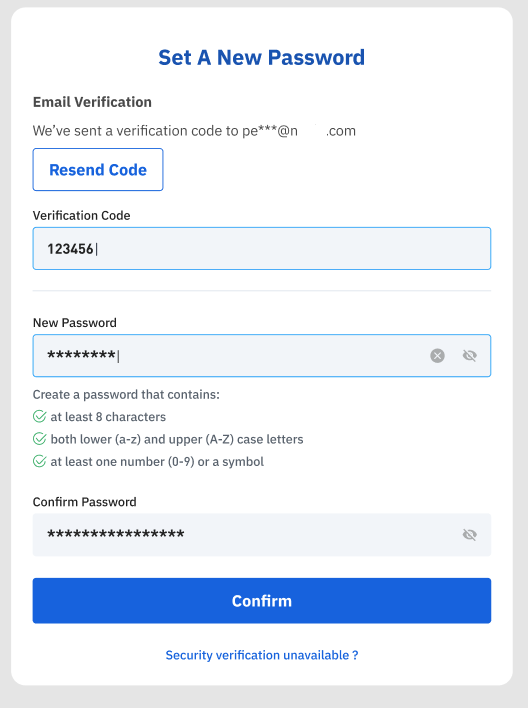
비밀번호 재설정에 성공했습니다.
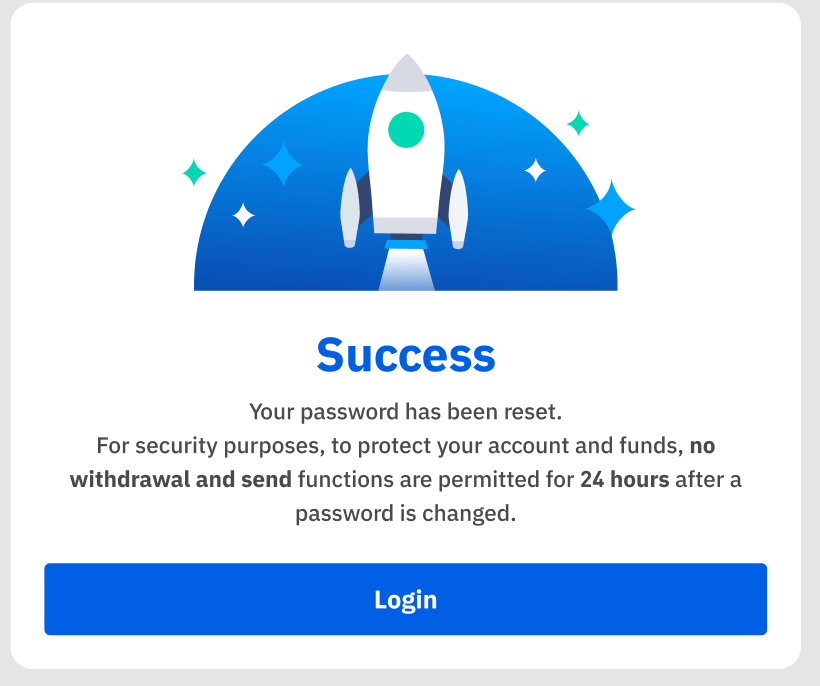
BTSE 입금 방법
BTSE 플랫폼에서 신용 카드를 추가하고 충전하는 방법
다음 단계는 다음을 수행하는 데 도움이 됩니다.
- BTSE 플랫폼에서 신용 카드 추가 및 확인
- 내 신용 카드로 BTSE 계정 충전
* 알림: 이 단계를 완료하려면 신원 및 주소 확인을 완료해야 합니다. 자세한 내용은 본인 확인 참조 가이드를 확인하세요.
【앱】
신용 카드 추가 및 확인 방법
(1) "홈" - "계정" - "신용카드"를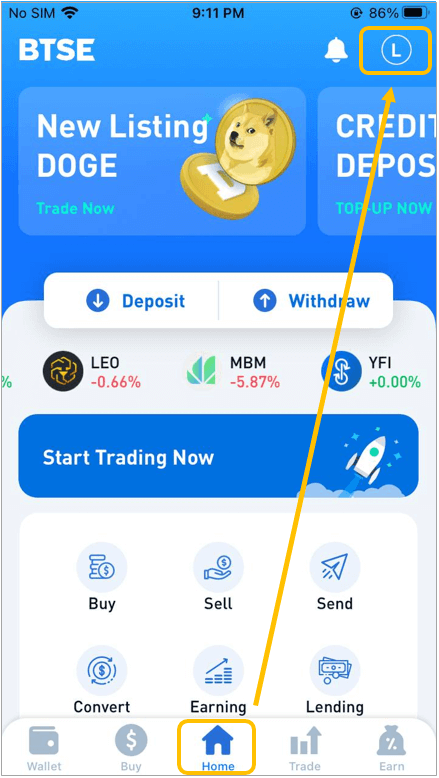
클릭합니다. (2) " + 새 카드 추가 "를 클릭 하고 지침에 따라 확인 요청을 제출하기 전에 다음 문서를 업로드합니다.
업로드할 문서는 다음과 같습니다.
- 신용카드 사진
- 셀카는 (당신의 셀카를 찍을 때, 당신의 신용 카드를 들고 있는지 개봉 확인하시기 바랍니다.)
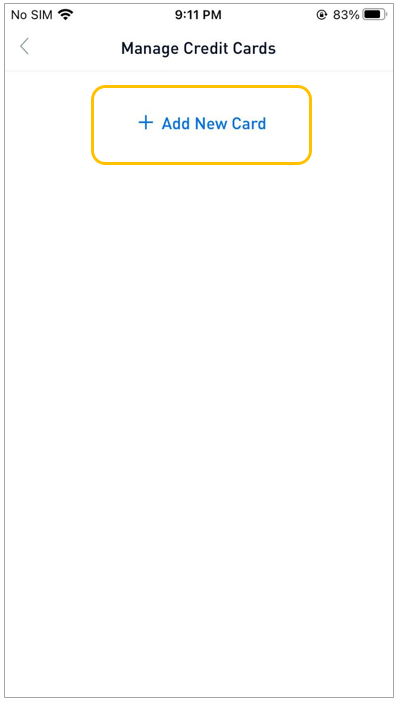
(3) 인증을 통과한 후 신용 카드로 BTSE 계정을 충전할 수 있습니다.
신용 카드로 BTSE 계정을 충전하는 방법
선택합니다. " 지갑 "을 선택합니다. 원하는 통화를 찾습니다. 통화를 선택합니다. " 예금 "을
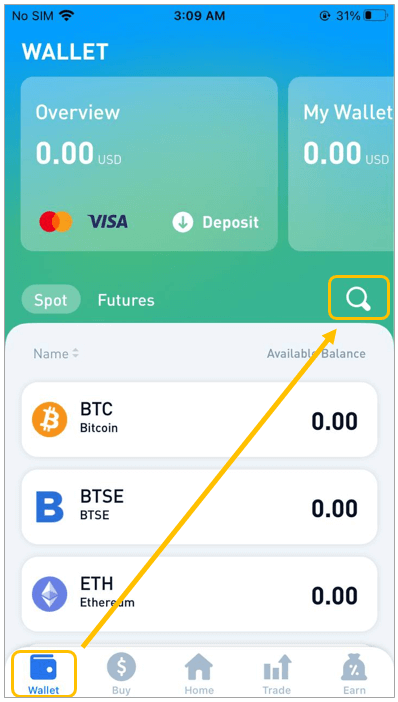
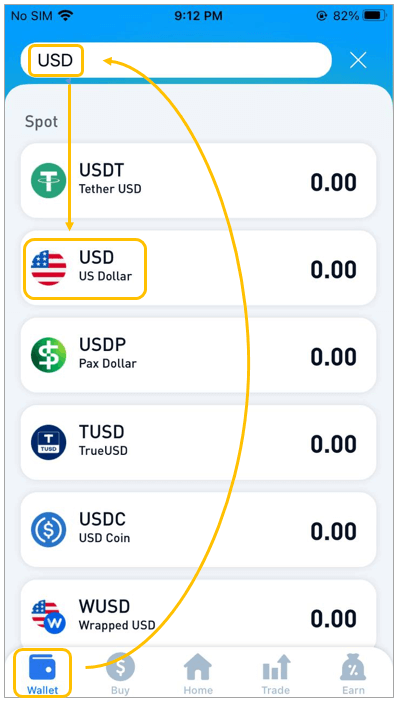
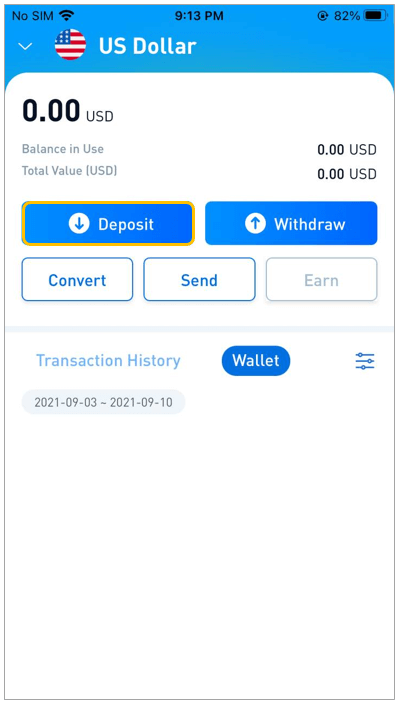
선택합니다. (2) 충전할 신용 카드를 선택합니다.
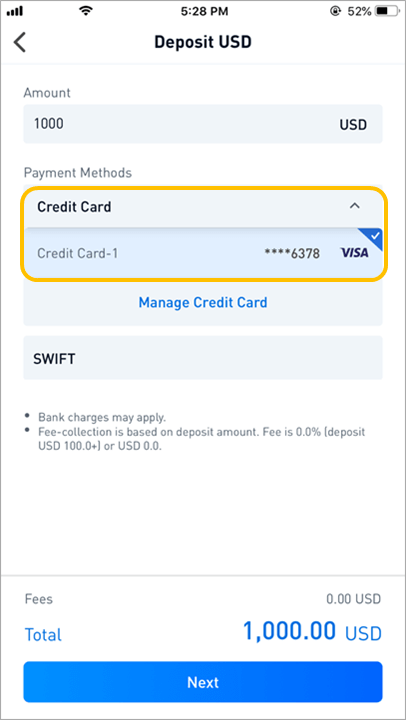
(3) 신용카드 정보를 입력하고 "결제"를 클릭합니다.
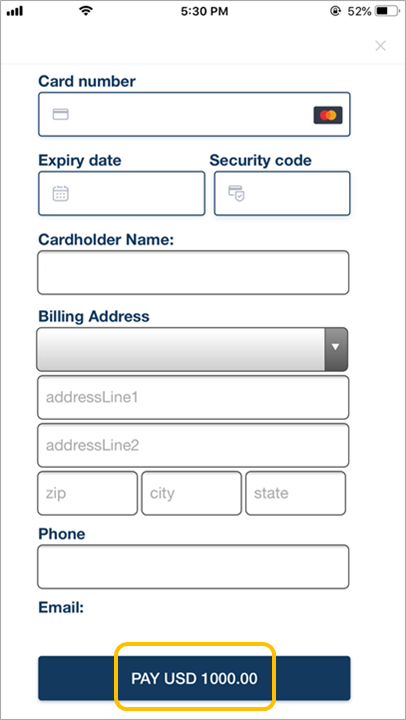
(4) 결제가 완료되면 BTSE 재무팀에서 영업일 기준 1일 이내에 해당 금액을 귀하의 계정에 입금 합니다 . ('승인 완료'가 보이면 결제가 완료된 것이고, '처리 중'은 거래가 아직 완료 중임을 나타냅니다.)
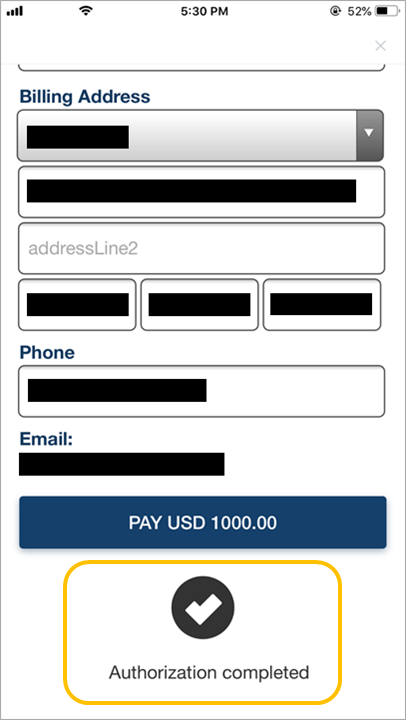
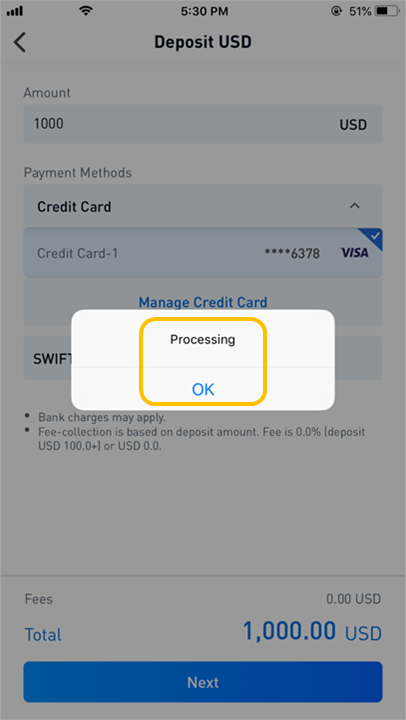
【PC】
신용 카드 추가 및 확인 방법
(1) "사용자 이름" - "계정" - "내 결제" - "새 카드 추가" 경로를 따릅니다.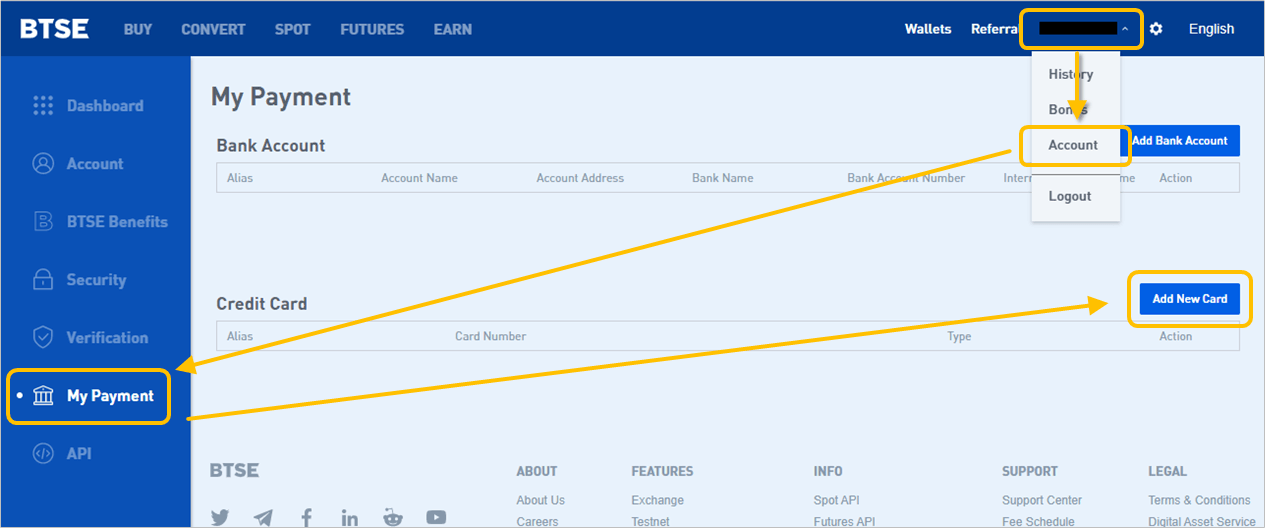
(2) 주어진 지침에 따라 아래 나열된 문서를 업로드하고 확인 요청을 제출합니다.
업로드할 문서 목록:
- 신용카드 사진
- 셀카 (당신이 내 얼굴을 때 당신이 당신의 신용 카드를 들고 확인하시기 바랍니다)
- 신용카드 청구서
(3) 인증을 통과한 후 신용 카드를 사용하여 BTSE 계정을 충전할 수 있습니다.
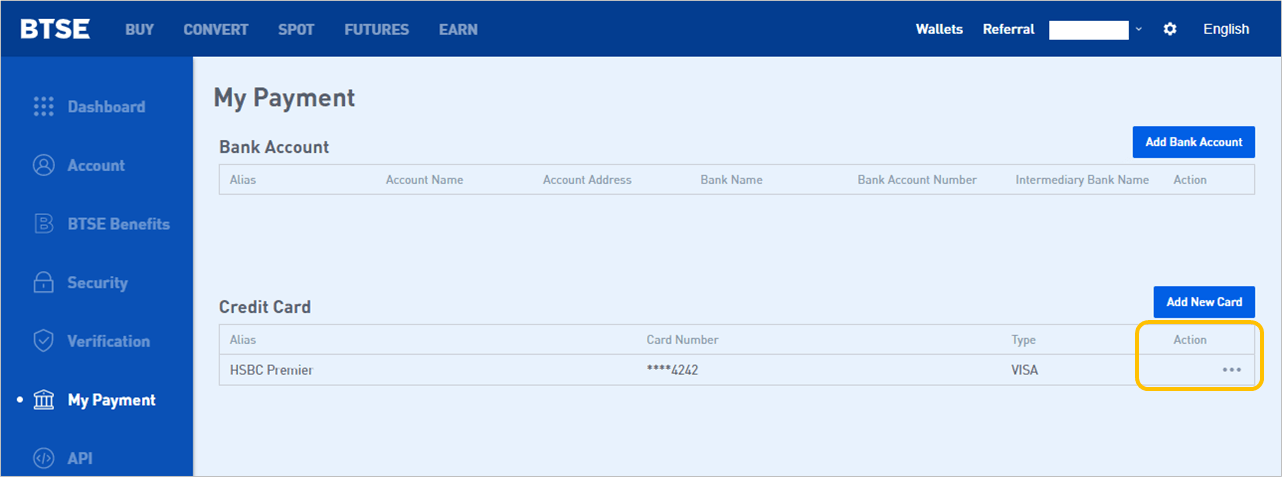
신용 카드로 BTSE 계정을 충전하는 방법
(1) 충전 통화 선택:" Wallets " 클릭 - 원하는 통화 검색 - " Deposit " 클릭
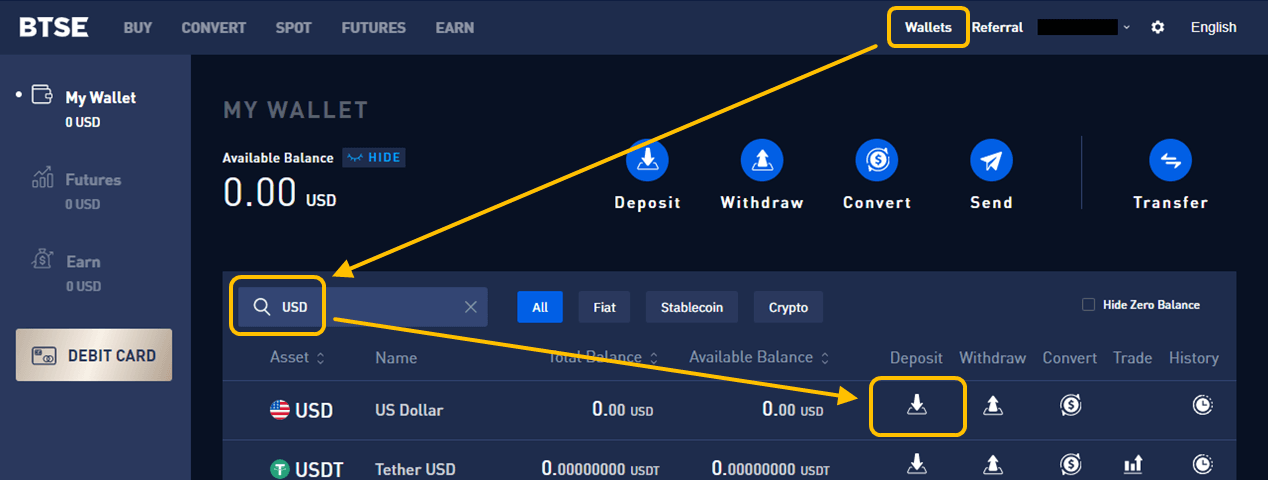
(2) 충전할 소스 신용 카드 선택
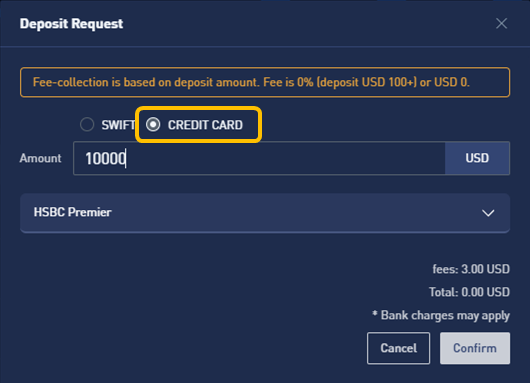
(3) 신용 카드 정보 입력 및 " 지불 " 클릭
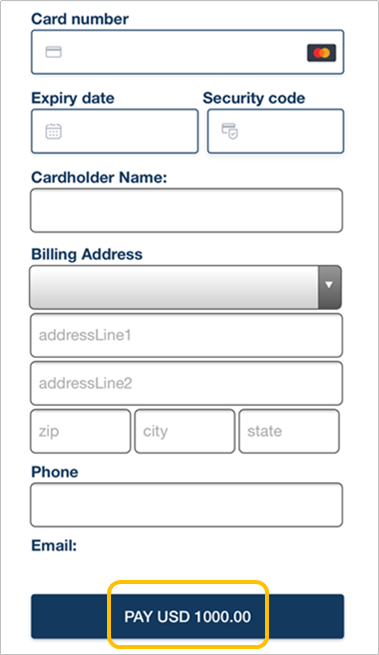
(4) 결제 완료 후 영업일 기준 1일 이내에 BTSE 재무팀에서 귀하의 계좌로 금액을 입금해 드립니다. (결제가 완료되었음을 확인하는 "승인 완료" 및 "성공" 메시지가 표시됩니다.)
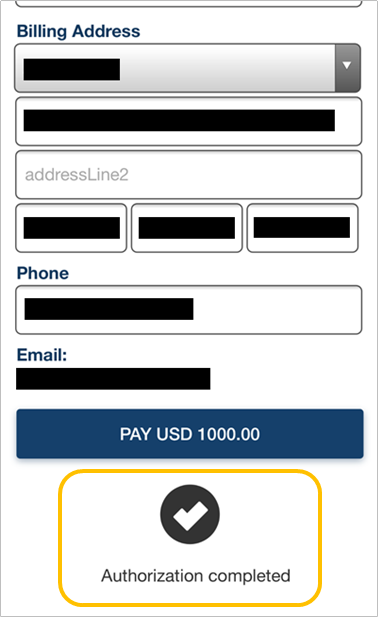 |
 |
법정 화폐를 입금하는 방법
1. 입금액 정보 및 거래번호받기 Wallets - Fiat - Deposit - 입금액 입력 - 결제수단 선택 - Next 버튼 클릭 - 송금/입금요청 내역 확인 및 BTSE 거래번호 메모 - 제출 버튼을 클릭합니다.
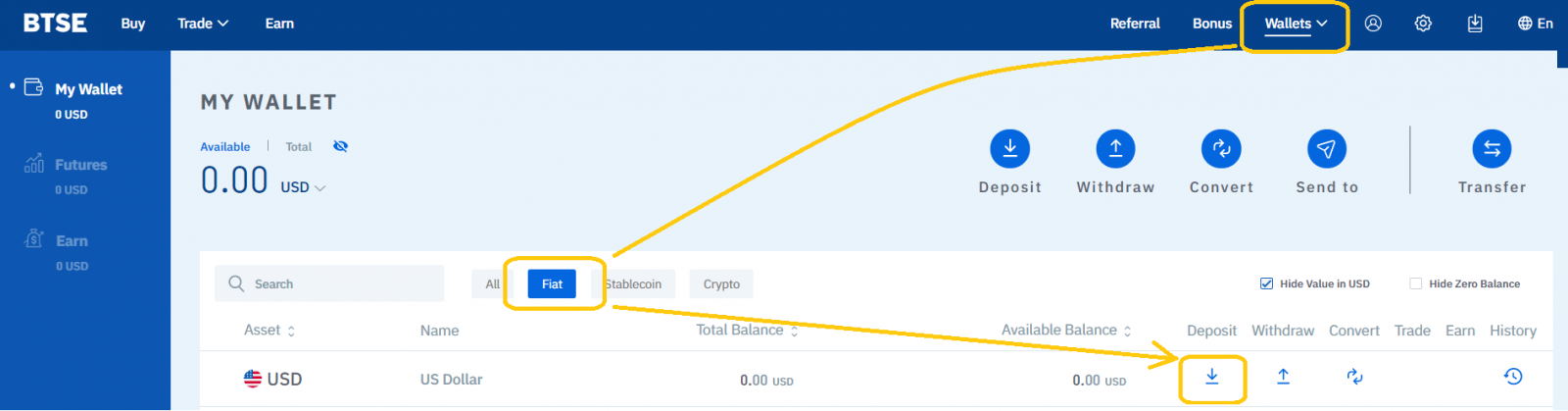
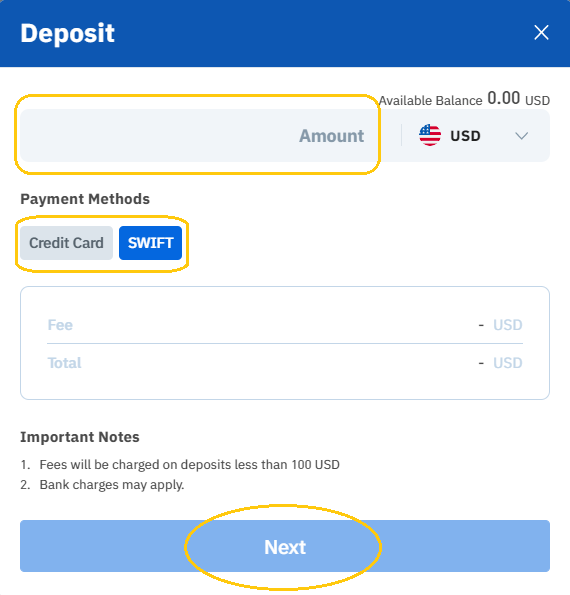
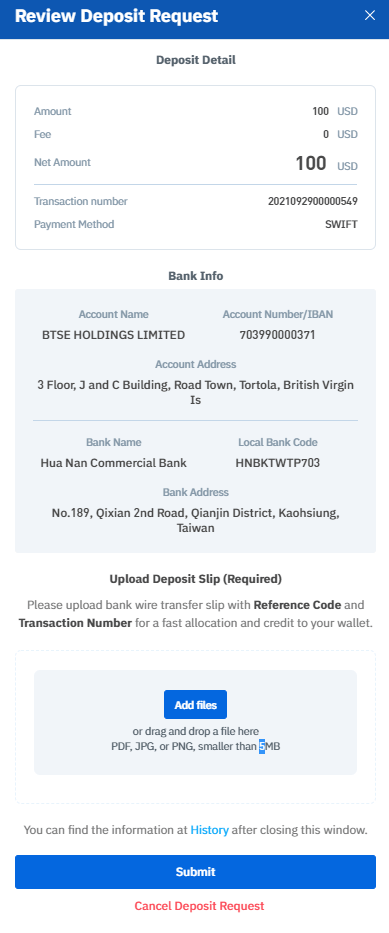
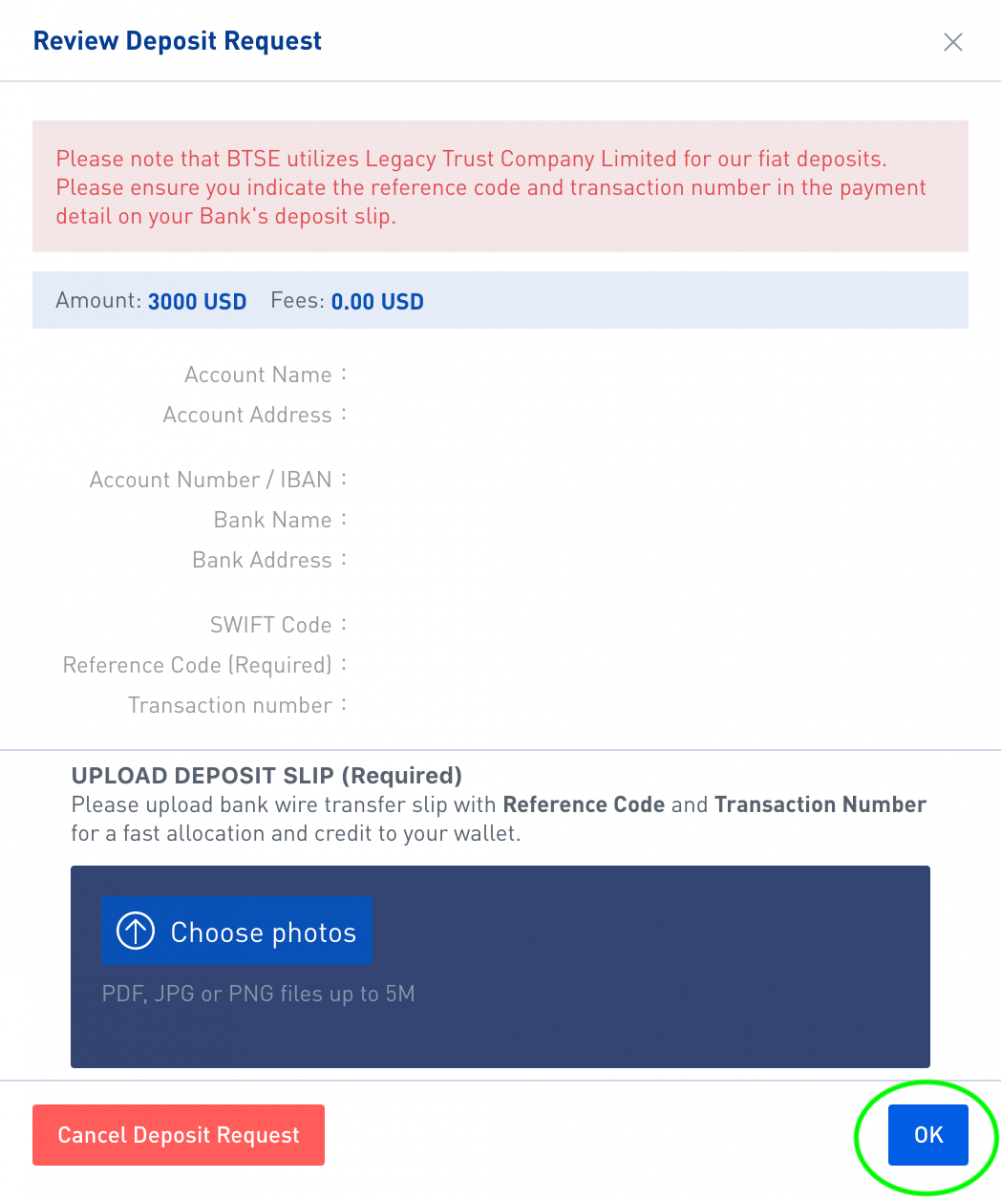
2. 필요한 금액을 BTSE로
송금합니다. 은행 송금 양식의 해당 예금/은행 정보 필드를 입력합니다. 지불 세부 정보 필드의 "참조 코드"와 "거래 번호"가 올바른지 확인한 다음 확인을 클릭하여 은행에 송금 양식을 제출합니다.
암호화폐 입금 방법
BTSE에 암호화폐를 입금하려면
지갑 페이지에서 해당 통화 와
블록체인 을 선택하고 BTSE 지갑 주소를 복사하여 "출금 주소" 필드에 붙여넣습니다.
아래는 참조를 위해 BTSE에 디지털 통화를 입금하는 단계별 가이드입니다.
1. " 지갑 " 을 클릭
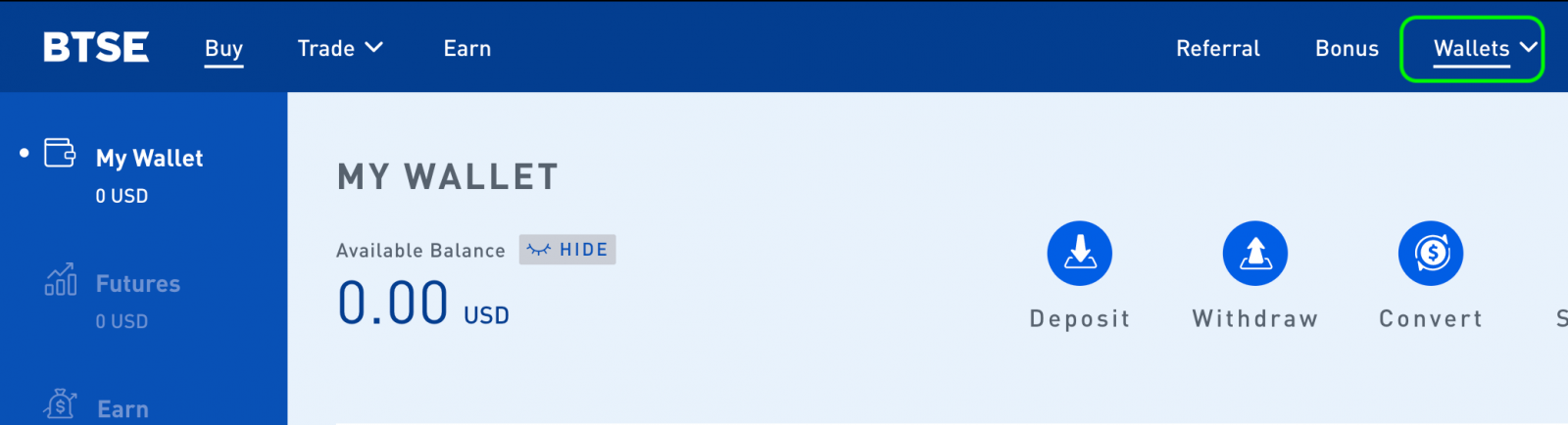
합니다. 2. "해당 통화" 를 선택합니다 . - "예금(통화)"
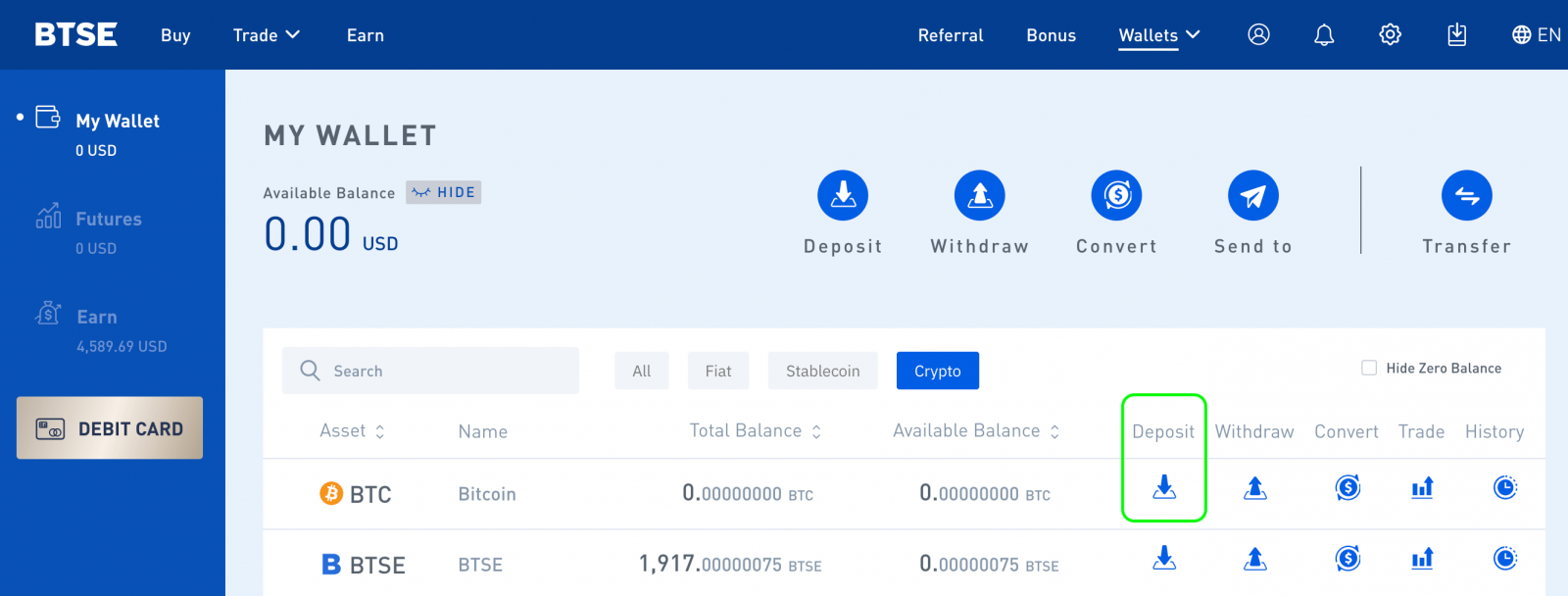
을 선택합니다. 3. 해당 블록체인 을 선택하고 BTSE를 복사하여 붙여넣습니다. 지갑 주소를 출금 플랫폼의 "출금 주소" 필드에 입력합니다.
메모:
- BTSE 지갑을 처음 열면 지갑 주소를 생성하라는 메시지가 표시됩니다. " 지갑 생성"을 클릭 하여 개인 지갑 주소를 생성하십시오.
- 입금할 때 잘못된 통화 또는 블록체인을 선택하면 자산을 영구적으로 잃을 수 있습니다. 올바른 통화와 블록체인을 선택했는지 각별히 주의하십시오.
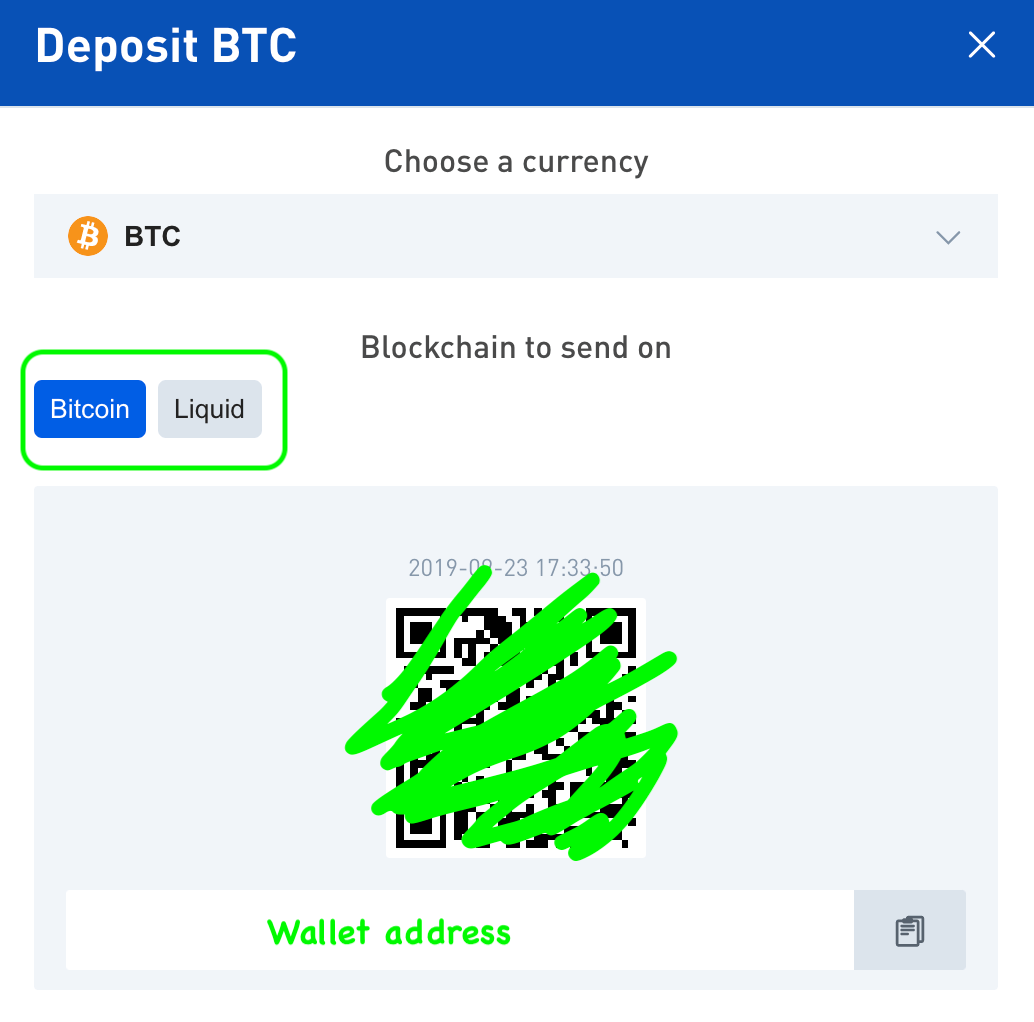
BTSE는 ETH의 스마트 계약 예금을 지원합니까?
예, BTSE는 표준 ERC-20 스마트 계약 예금을 지원합니다. 이러한 유형의 거래는 일반적으로 3시간 이내에 완료됩니다.
MetaMask로 입금하는 방법
MetaMask는 이제 BTSE Exchange 플랫폼에서 사용할 수 있습니다.BTSE Wallet 페이지에 MetaMask 입금 옵션을 추가하려면 다음 단계를 따르십시오.
Step 1.
BTSE Wallet 페이지로 이동 ERC20 형식을 지원하는 통화 선택 입금 MetaMask 버튼을 클릭합니다.
참고: MetaMask 지갑은 이더리움 블록체인에 있으며 ETH 또는 ERC20 암호화폐만 지원합니다
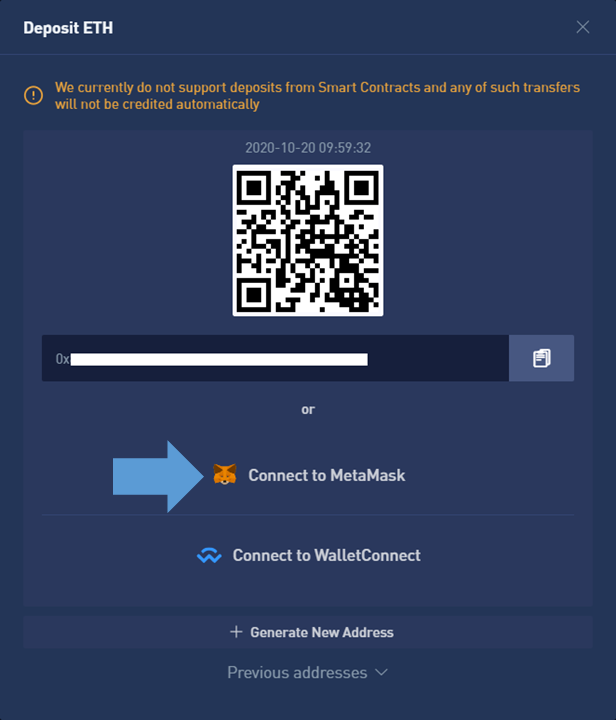
. 2단계.
MetaMask 확장 창이 나타나면 "다음"을 클릭합니다. "연결"을 클릭합니다.
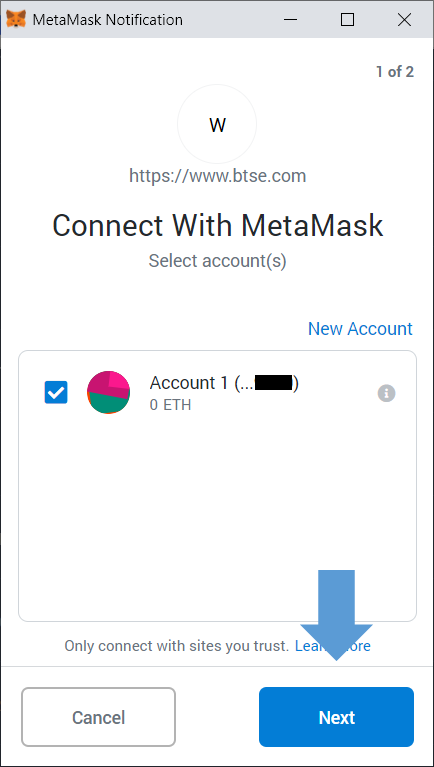
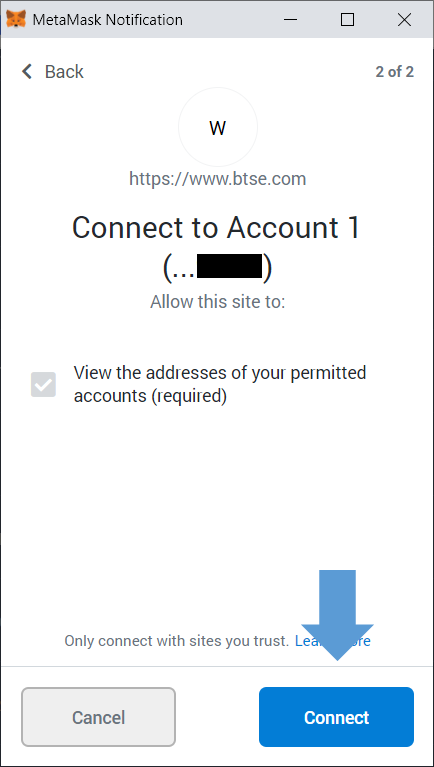
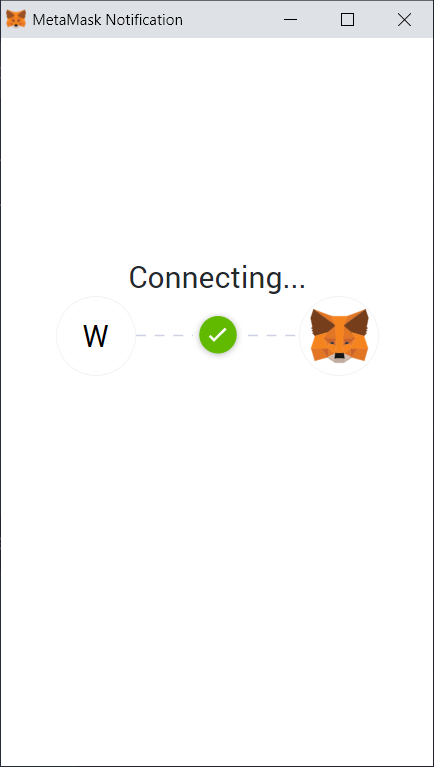
3단계. 연결
되면 MetaMask 지갑을 사용할 수 있습니다. 입금 옵션.
금액을 입력하려면 "입금"을 클릭하십시오. "확인"을 클릭하십시오. 거래가 확인되면 MetaMask가 알려드립니다.
메모: MetaMask 입금 옵션을 추가하면 지원되는 모든 ERC20 암호화폐에 사용할 수 있습니다. 거래가 확인되면 약 10분 이내에 자금이 입금됩니다.